微信电脑版怎么更新为最新版本 电脑微信如何更新到最新版本
更新时间:2023-06-01 08:52:45作者:jiang
微信电脑版怎么更新为最新版本,如今微信已经成为了我们最常使用的社交工具之一,而我们也需要随时保持微信的最新版本,以便能够获得最新功能和更好的用户体验。那么怎样才能将电脑版微信更新至最新版本呢?在此本文将详细介绍微信电脑版如何更新到最新版本的方法。
电脑微信如何更新到最新版本
具体方法:
1方法一:点击桌面上的软件管理。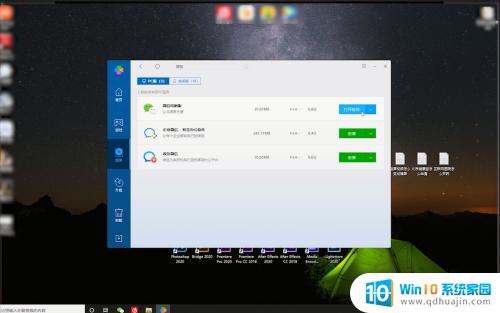 2找到微信电脑版,点击后面的升级。
2找到微信电脑版,点击后面的升级。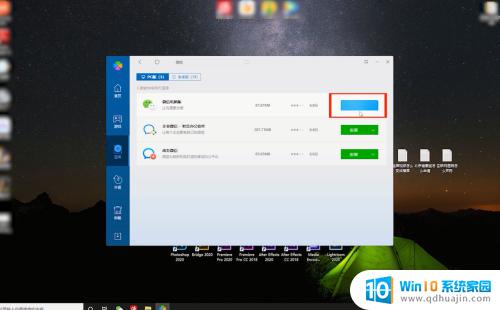 3更新完后,点击安装微信即可将电脑微信升级到最新版本。
3更新完后,点击安装微信即可将电脑微信升级到最新版本。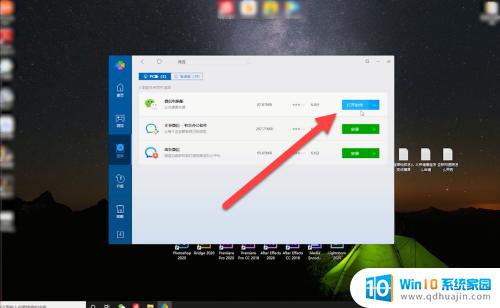 4方法二:打开电脑微信。
4方法二:打开电脑微信。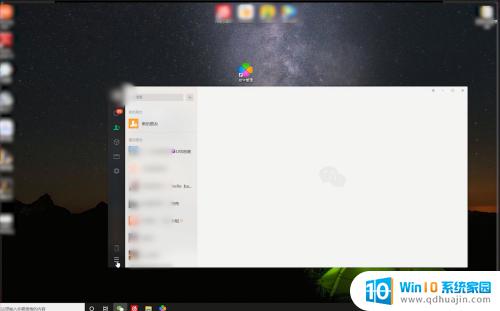 5点击左下角的设置。
5点击左下角的设置。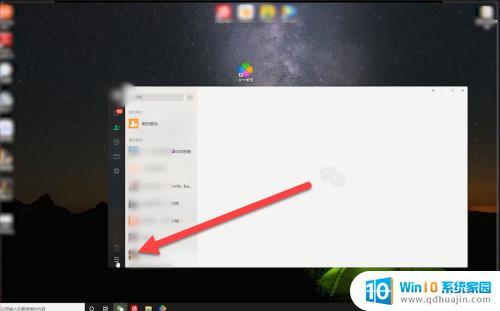 6在关于微信里检查更新,如有新版会提示更新。
6在关于微信里检查更新,如有新版会提示更新。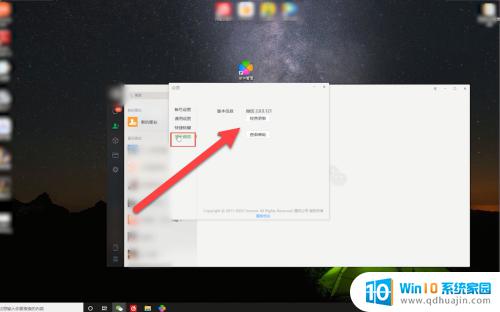 7总结如下。
7总结如下。
现在,你已经了解了微信电脑版如何更新到最新版本的方法,希望本篇文章能够对你有所帮助。记住,及时更新软件是保障信息安全和体验流畅的重要一环,不要忽视它。让我们一同享受微信带来的便利吧!
微信电脑版怎么更新为最新版本 电脑微信如何更新到最新版本相关教程
热门推荐
电脑教程推荐
win10系统推荐
- 1 萝卜家园ghost win10 64位家庭版镜像下载v2023.04
- 2 技术员联盟ghost win10 32位旗舰安装版下载v2023.04
- 3 深度技术ghost win10 64位官方免激活版下载v2023.04
- 4 番茄花园ghost win10 32位稳定安全版本下载v2023.04
- 5 戴尔笔记本ghost win10 64位原版精简版下载v2023.04
- 6 深度极速ghost win10 64位永久激活正式版下载v2023.04
- 7 惠普笔记本ghost win10 64位稳定家庭版下载v2023.04
- 8 电脑公司ghost win10 32位稳定原版下载v2023.04
- 9 番茄花园ghost win10 64位官方正式版下载v2023.04
- 10 风林火山ghost win10 64位免费专业版下载v2023.04